win7旗舰版不能正常打字怎么办,win7系统不能打字的解决方法
时间:2016-10-20 来源:互联网 浏览量:
今天要给大家介绍的是这篇win7旗舰版不能正常打字怎么办?出现这样的问题该怎么办呢,下面我给大家介绍具体的方法。
电脑系统下载推荐:风林火山win7 64位旗舰版下载
win7系统不能打字的解决方法:
1、点击打开桌面开始菜单,找打运行选项打开,在弹出的运行文本框里输入【regedit】命令,打开注册表。
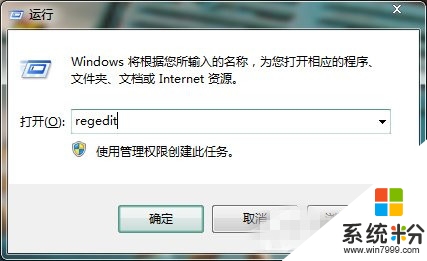
2、进入注册表编辑器界面找到【HKEY_LOCAL_MACHINE\SYSTEM\CurrentControlSet\Control\Class】项。
3、然后再Class项下找到【{4D36E96B-E325-11CE-BFC1-08002BE10318}】项,点击打开,在右方找到【】值将其删除。
4、删除完毕,我们回到桌面,右键点击【计算机】选择【设备管理器】选项点击打开。
5、进入设备管理器找到键盘驱动,右键点击将其卸载,卸载完成然后再重新启动;
6、接着打开注册表找到我们刚才的位置在【{4D36E96B-E325-11CE-BFC1-08002BE10318}】项下添加【UpperFilter】。
7、添加完成,右键点击选择编辑选项,将其值改为【kbdclass】点击确定问题解决。
关于win7旗舰版不能正常打字怎么办就为大家介绍完了,如果有用户也遇到和上述一样的问题,那么可以按照以上的操作方法进行解决即可。希望以上的解决方法能够帮助到大家。更多精彩教程或者是ghost操作系统下载使用的疑问都欢迎上系统粉查看。
我要分享:
相关教程
- ·win7旗舰版ReadyBoost功能不能正常使用怎么办
- ·win7 64位旗舰版下载字体显示不正常怎么办
- ·Win7系统下Word不能输入汉字怎么解决 Win7系统下Word不能输入汉字如何解决
- ·win7系统电脑字体不能正常显示的处理方法
- ·win7系统网页游戏不能打开 怎么解决 win7系统网页游戏不能打开 的解决方法
- ·win7电脑word文档不能正常打开怎么解决 win7电脑word文档不能正常打开如何解决
- ·win7原版密钥 win7正版永久激活密钥激活步骤
- ·win7屏幕密码 Win7设置开机锁屏密码的方法
- ·win7怎么硬盘分区 win7系统下如何对硬盘进行分区划分
- ·win7 文件共享设置 Win7如何局域网共享文件
Win7系统教程推荐
- 1 win7原版密钥 win7正版永久激活密钥激活步骤
- 2 win7屏幕密码 Win7设置开机锁屏密码的方法
- 3 win7 文件共享设置 Win7如何局域网共享文件
- 4鼠标左键变右键右键无法使用window7怎么办 鼠标左键变右键解决方法
- 5win7电脑前置耳机没声音怎么设置 win7前面板耳机没声音处理方法
- 6win7如何建立共享文件 Win7如何共享文件到其他设备
- 7win7屏幕录制快捷键 Win7自带的屏幕录制功能怎么使用
- 8w7系统搜索不到蓝牙设备 电脑蓝牙搜索不到其他设备
- 9电脑桌面上没有我的电脑图标怎么办 win7桌面图标不见了怎么恢复
- 10win7怎么调出wifi连接 Win7连接WiFi失败怎么办
Win7系统热门教程
- 1 win7怎么关闭自动更新,关闭win7自动更新的方法
- 2 win7怎样搜索文件内容|win7快速搜索内容的方法
- 3 win7纯净版系统搜索速度慢怎么解决【图文教程】
- 4怎么解决Win7系统禁止用户访问局域网的问题。 解决Win7系统禁止用户访问局域网的方法
- 5Win7 32位系统如何清除OEM信息 Win7 32位系统清除OEM信息的方法
- 6win7通知区域图标、电脑右下角图标显示和隐藏怎样设置? win7通知区域图标、电脑右下角图标显示和隐藏设置的方法?
- 7怎么让Win7系统每次关机时自动清除临时文件 让Win7系统每次关机时自动清除临时文件的方法
- 8win7系统出现页面配置问题怎么办
- 9win7重装搜不到无线网络的最佳解决方法
- 10如何删除win7自带输入法,win7自带输入法彻底删除的方法
最新Win7教程
- 1 win7原版密钥 win7正版永久激活密钥激活步骤
- 2 win7屏幕密码 Win7设置开机锁屏密码的方法
- 3 win7怎么硬盘分区 win7系统下如何对硬盘进行分区划分
- 4win7 文件共享设置 Win7如何局域网共享文件
- 5鼠标左键变右键右键无法使用window7怎么办 鼠标左键变右键解决方法
- 6windows7加密绿色 Windows7如何取消加密文件的绿色图标显示
- 7windows7操作特点 Windows 7的特点有哪些
- 8win7桌面东西都没有了 桌面文件丢失了怎么办
- 9win7电脑前置耳机没声音怎么设置 win7前面板耳机没声音处理方法
- 10多个程序或窗口之间切换 如何在windows7中利用快捷键切换多个程序窗口
